皆さんがいつも何気なく使っているアプリ『LINE』
お友達とやり取りしている際に
このメッセージは重要だから忘れないようにしたい・・!
返信が来たけど、どのメッセージに対してなんだろう・・
こういった思いをした経験はございませんか?
今回はメッセージをアナウンスしてくれる機能や、メッセージに返信する方法など、LINEの便利な機能を10個ご紹介いたします!
≪LINEの便利機能①≫あみだくじ機能
こちらはあみだくじを簡単に作れる機能です!
友達などで抽選会ができたり、どこに食事に行こうか迷ったときにあみだくじで決めれちゃいます!
使い方の流れ
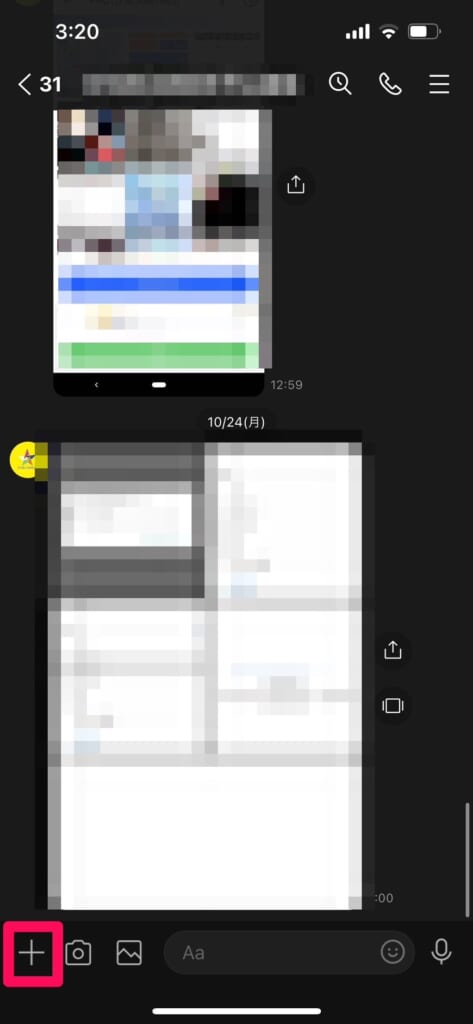
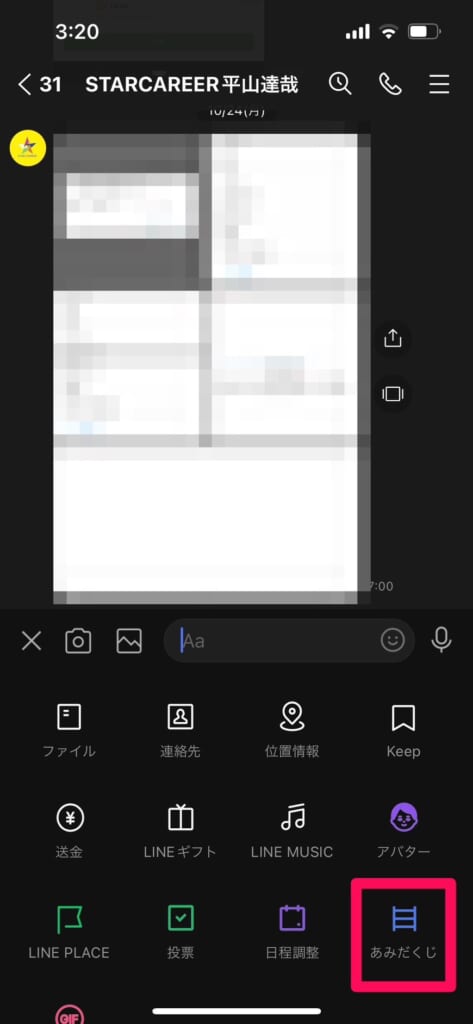
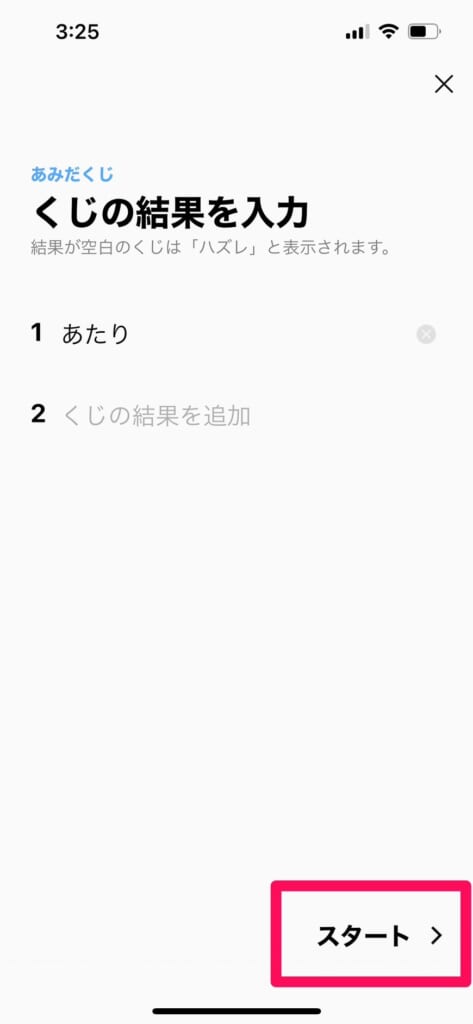
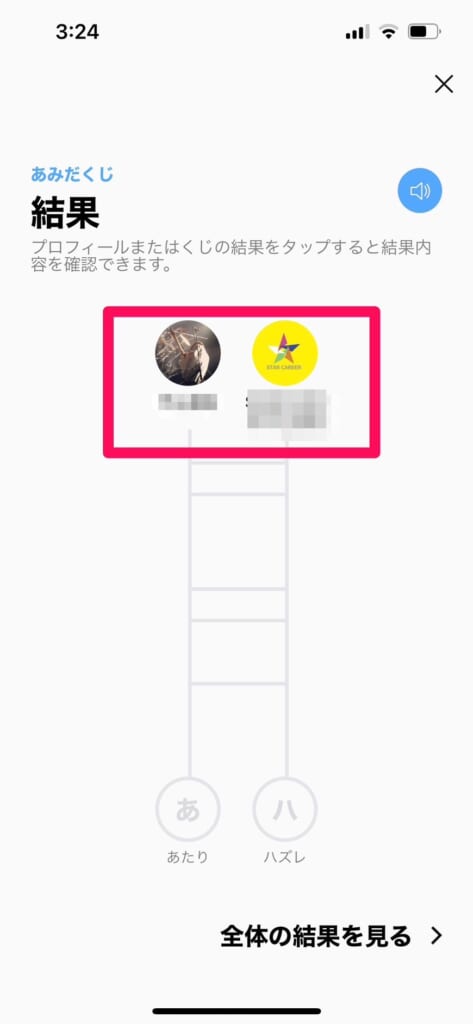
トークに送信をタップすると、同じトークルームの人もあみだくじを見れるようになる。
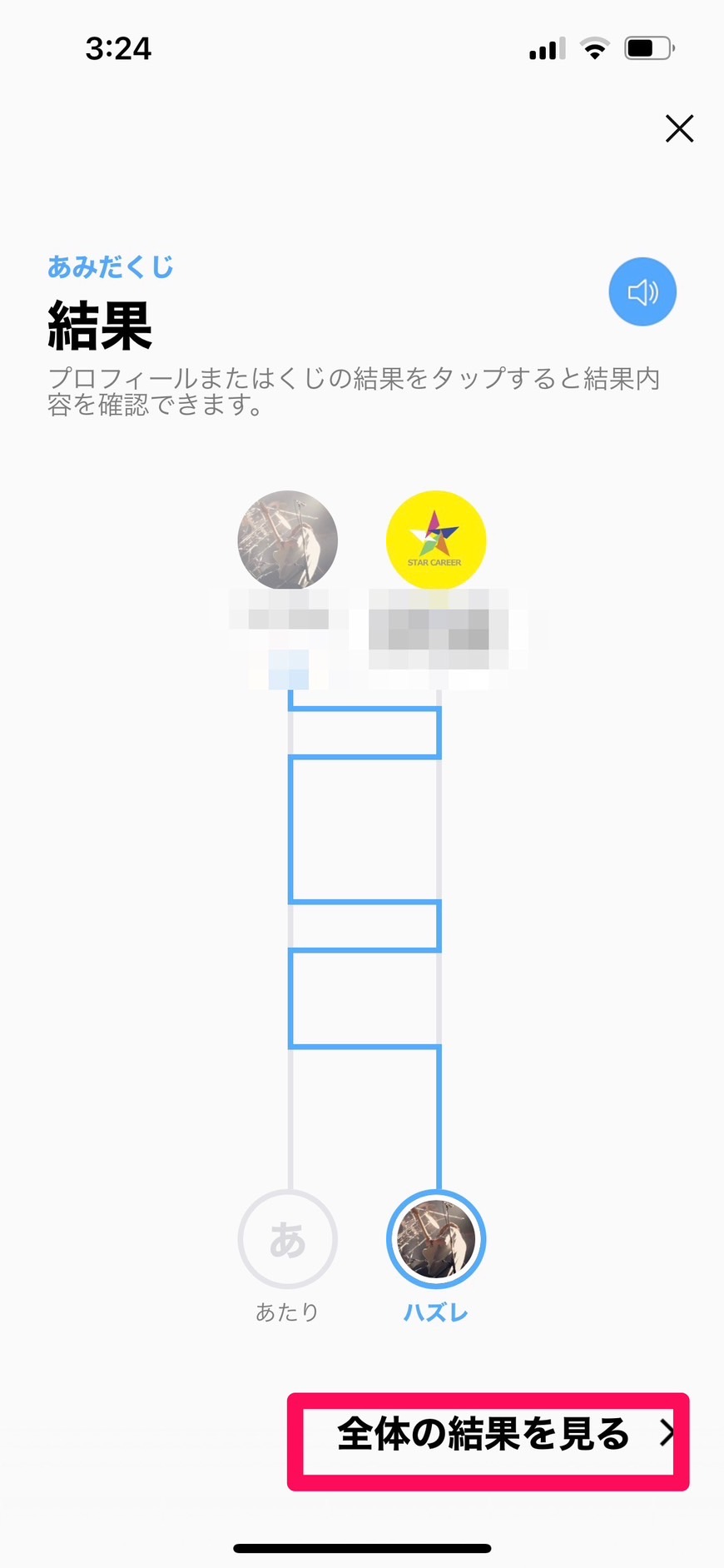
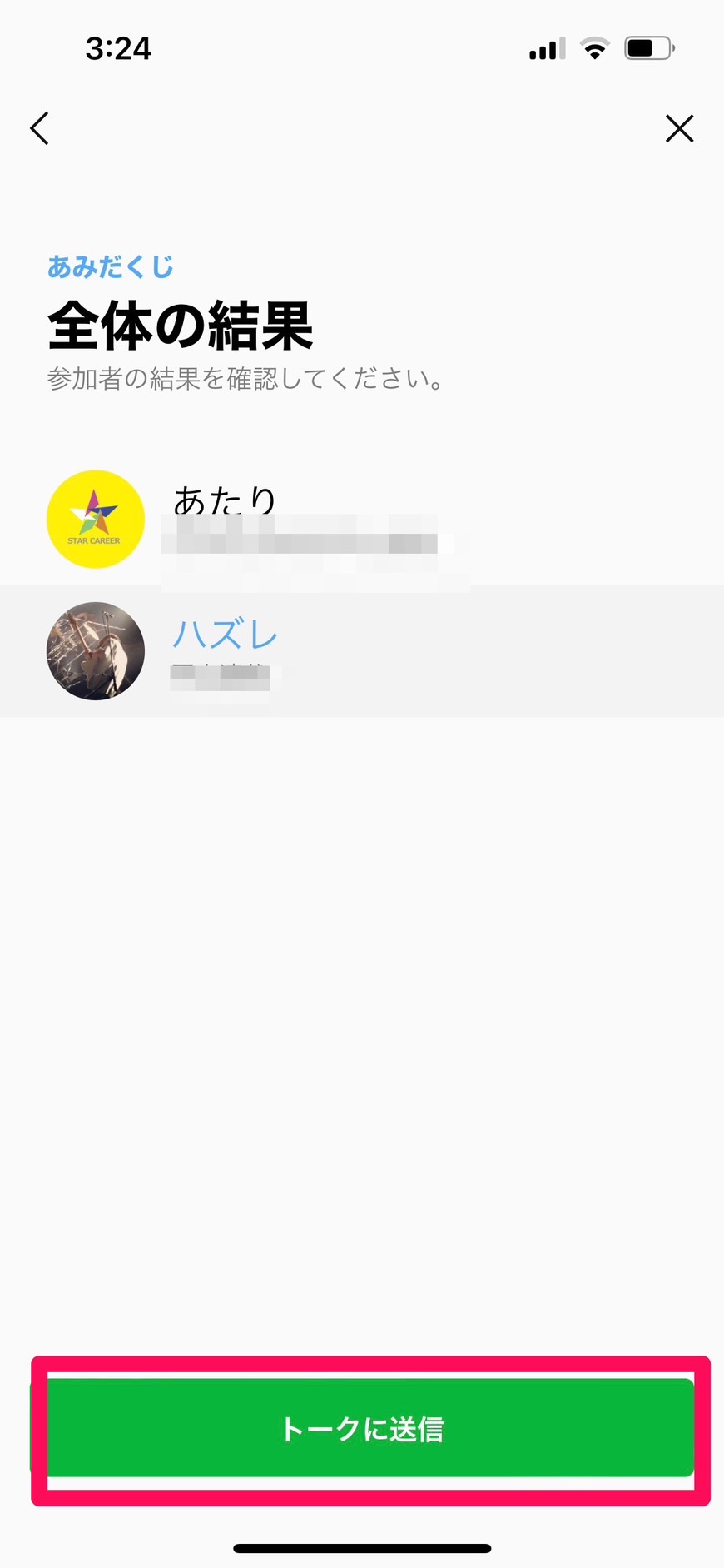
≪LINEの便利機能②≫リアクション機能
LINEの最大の特徴といえば読んだメッセージに表示される「既読」ですよね!
ですが既読がついたのにも関わらず、返事が来ないと相手の方が確認したか心配になりませんか?
そういった時は、メッセージに対して絵文字で反応ができるリアクション機能を使いましょう!
使い方の流れ
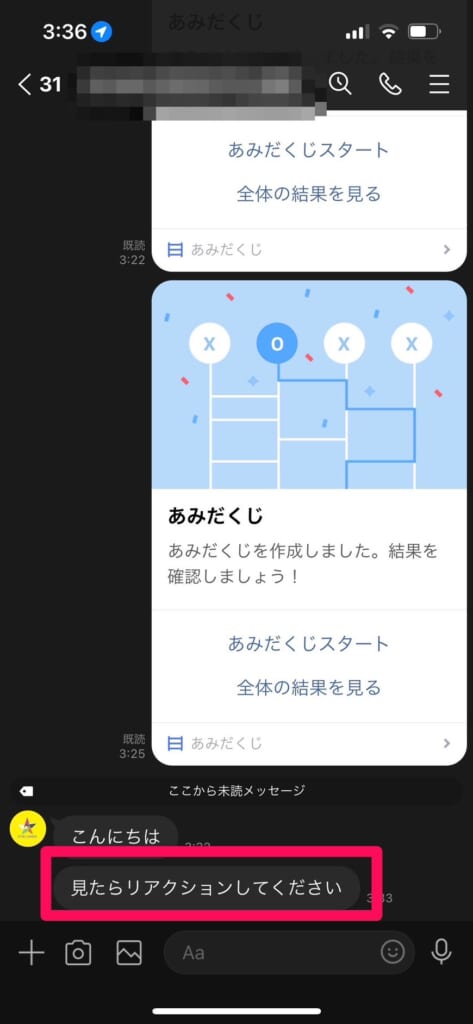
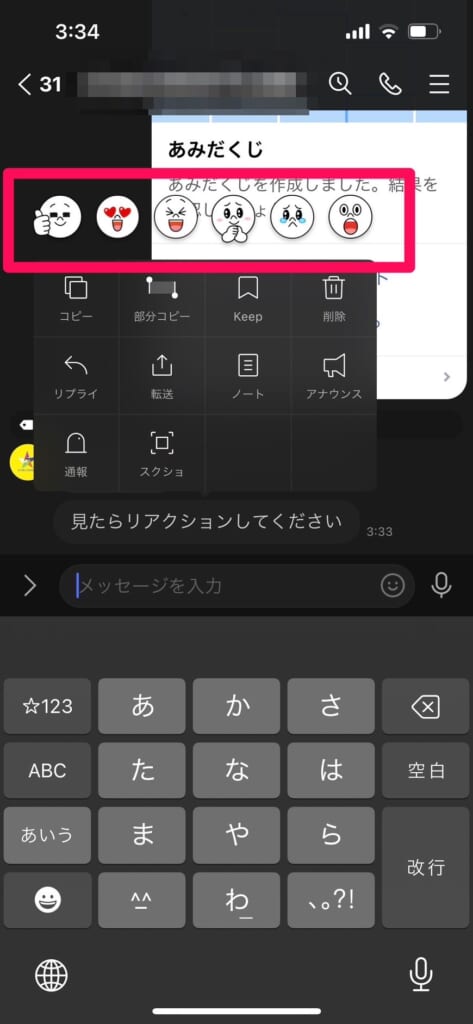
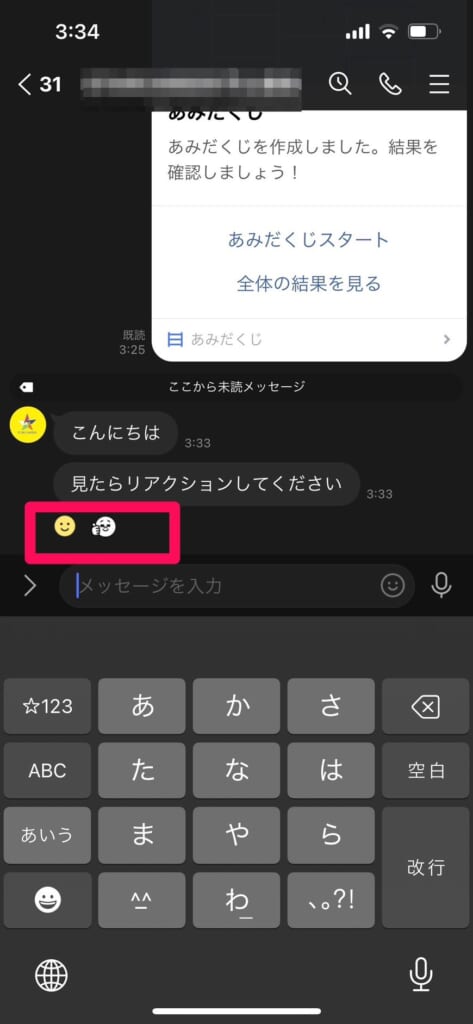
≪LINEの便利機能③≫スクリーンショット機能
トーク画面を画像にして保存したい時はありませんか?
スマホのスクリーンショット機能を使えば簡単に画像として保存できますが、LINEのスクリーンショット機能は一味違います。
選択した範囲だけ画像として保存ができたり、やり取りしている相手の情報を隠してくれる機能がついてるんです!
使い方の流れ
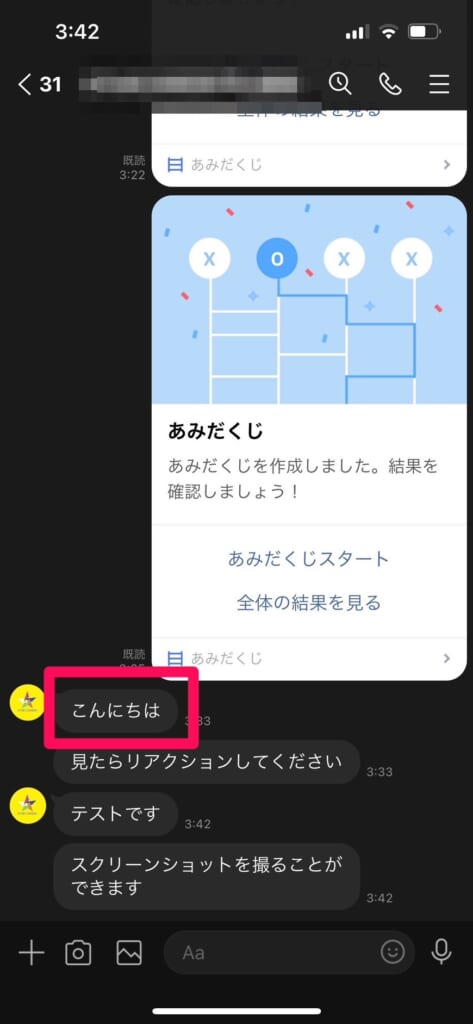
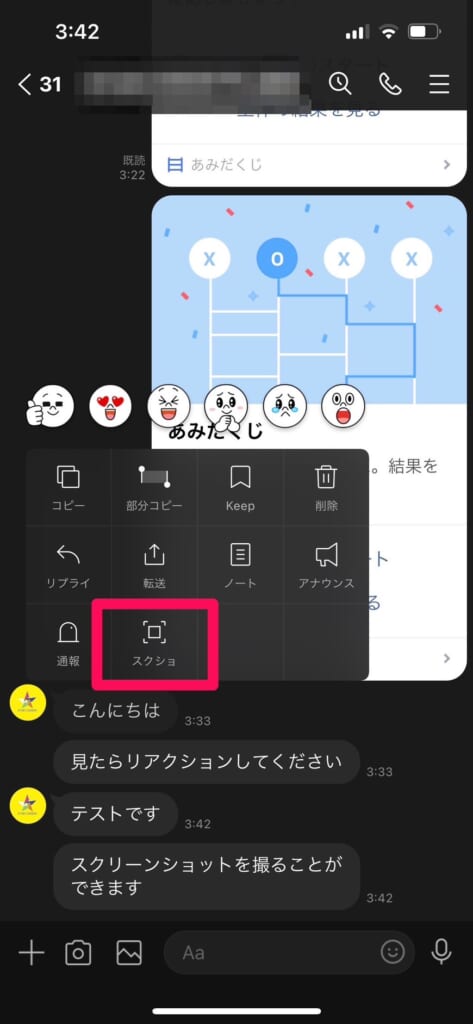
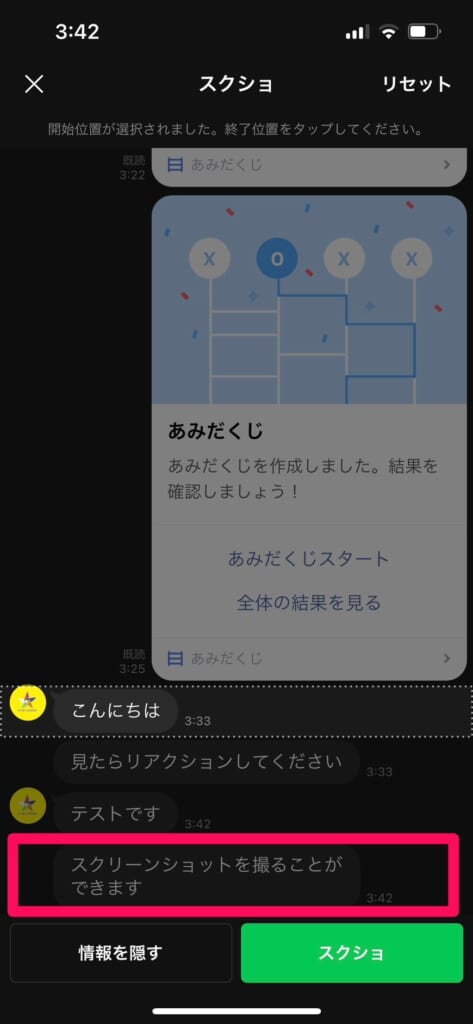
※ 情報を隠すことでトーク相手が設定しているプロフィール画像が違う画像に切り替わります。
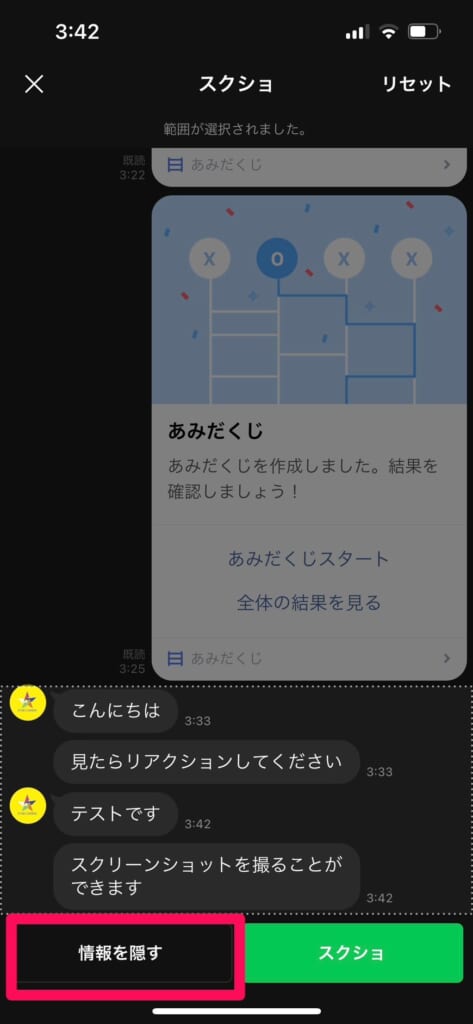
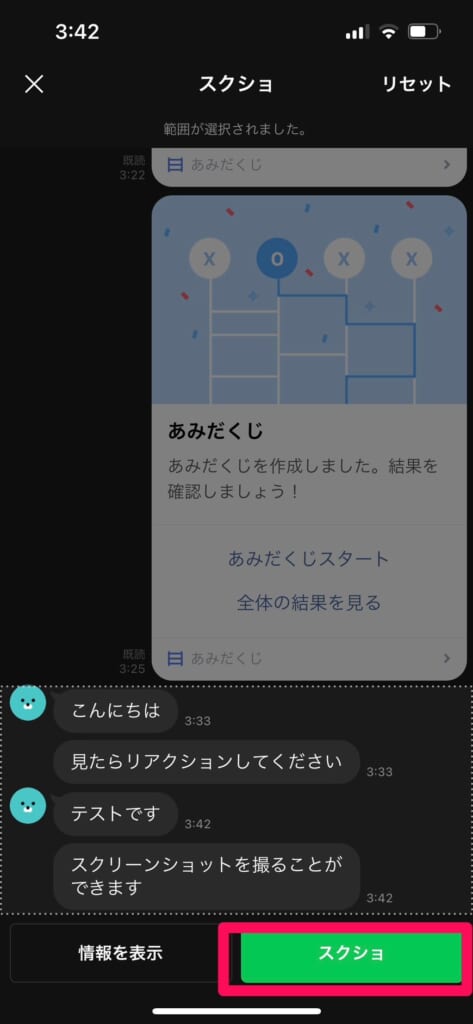
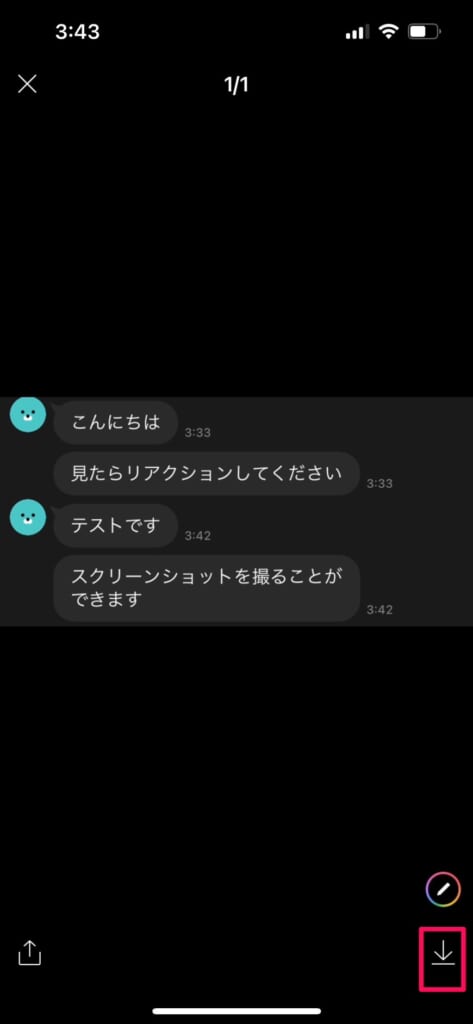
≪LINEの便利機能④≫転送機能
例えば友達と出かける予定などを立てる際などで、集合時間や集合場所をLINEでやり取りする方必見です!
同じ情報を別の知人や家族へ共有したいという時に、同じ内容を1からうち直したり、一度コピーしてきたりすると、ひと手間掛かってしまって、ちょっと煩わしいですよね。
そんな時には、友達から来たメッセージを別の友達に転送できる機能があります!
使い方の流れ
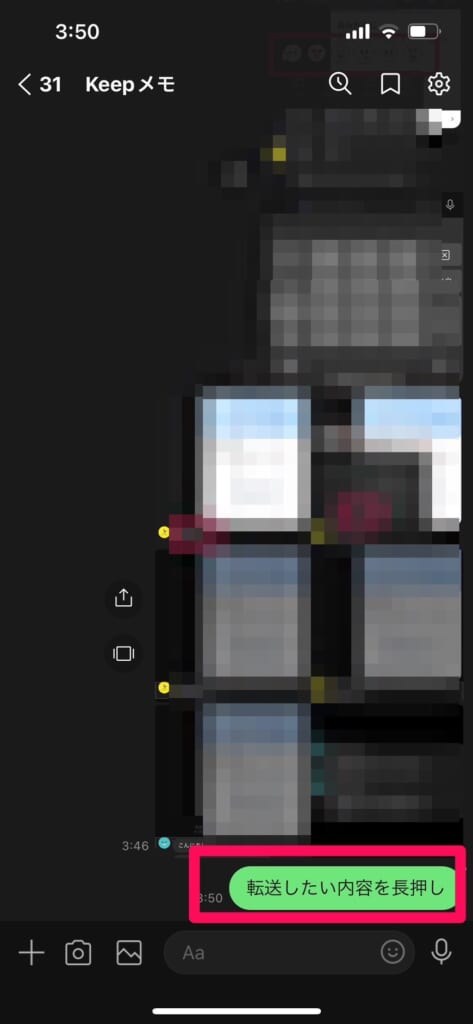
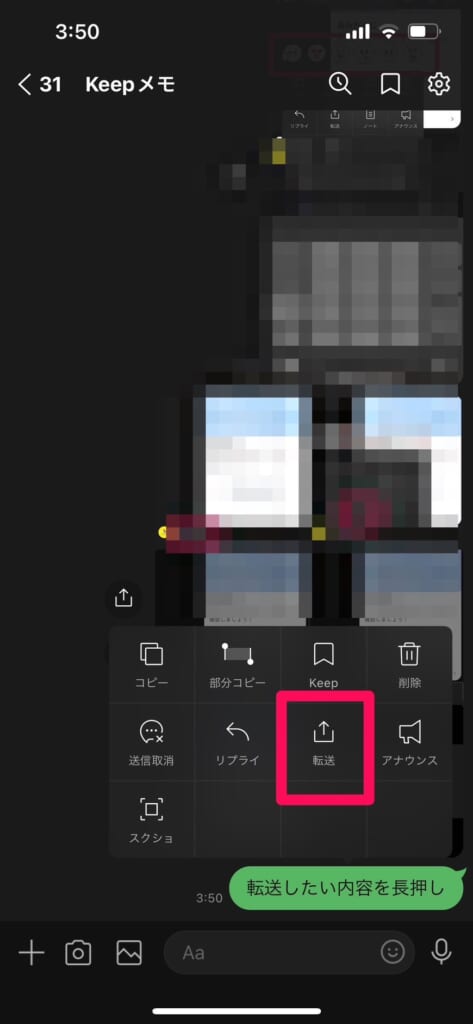
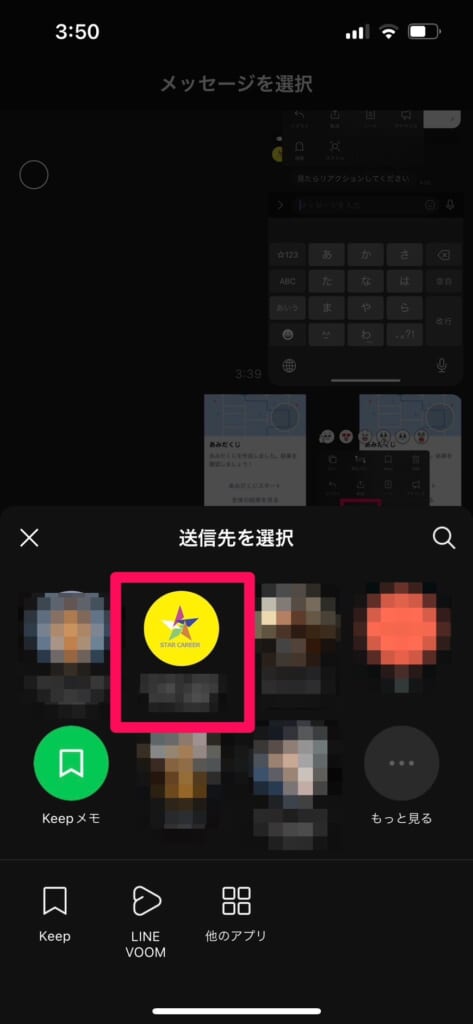
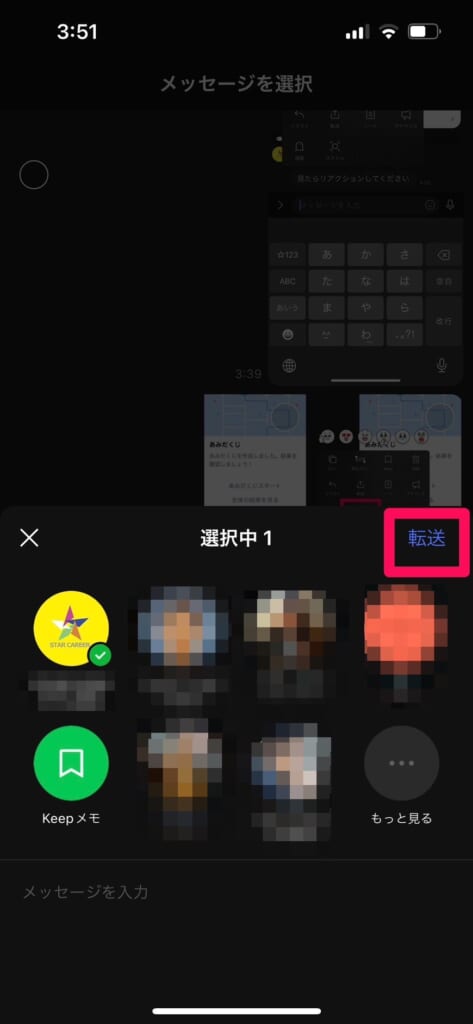
≪LINEの便利機能⑤≫リプライ機能
リプライ機能とは、トーク内にある相手のメッセージを引用して返信ができる機能のことです。
この機能を使って返信をしていると、元のメッセージまで直ぐに移動をして確認をすることが出来るので、過去の内容を振り返ったりする際にとても便利です。
リプライできる対象は幅広く、「テキスト」「写真」「ビデオ」「スタンプ」「絵文字」に対して利用することができます。
使い方の流れ
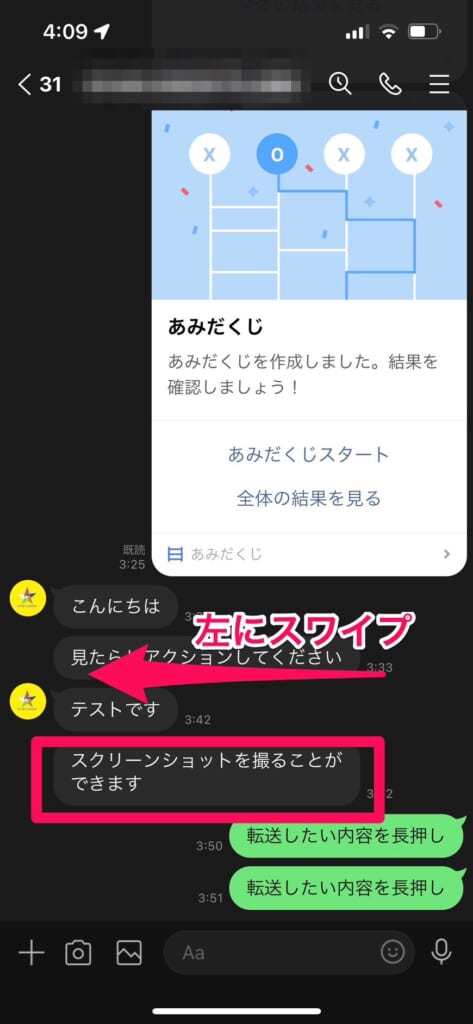

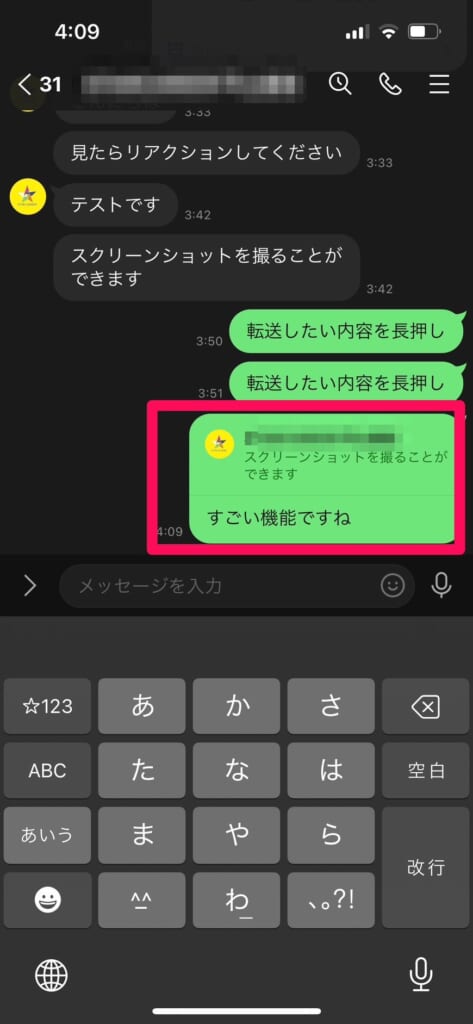
≪LINEの便利機能⑥≫Keep(キープ)機能
Keep機能とは、「トーク内容」「写真」「動画」「リンク」等をLINE内に保存することができる機能のことです。
LINEのやり取りをした内容を自分が把握しやすいようにまとめておくことができるので、後で振り返りや情報の整理整頓をするのにおすすめです。
使い方の流れ
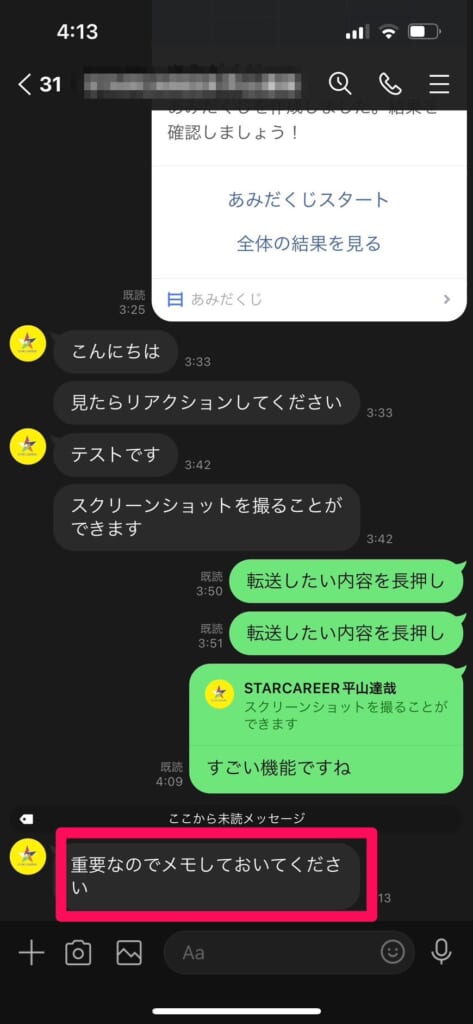
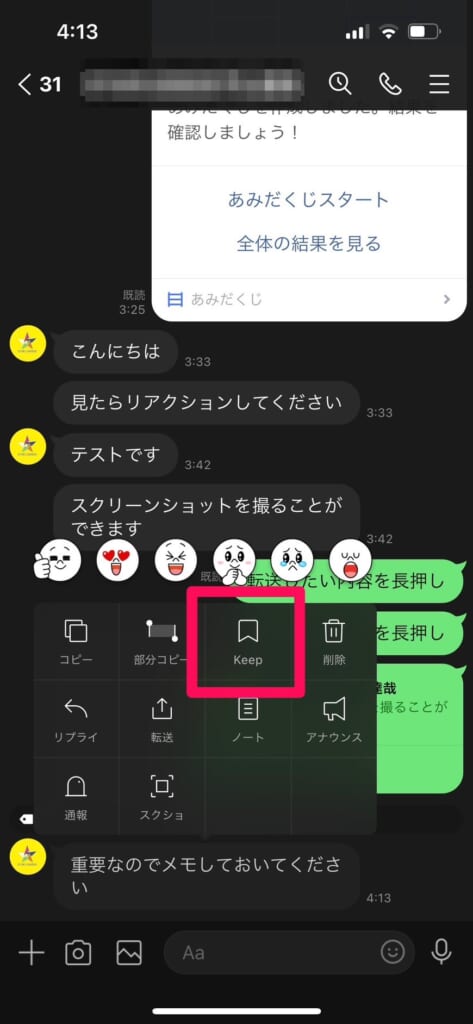
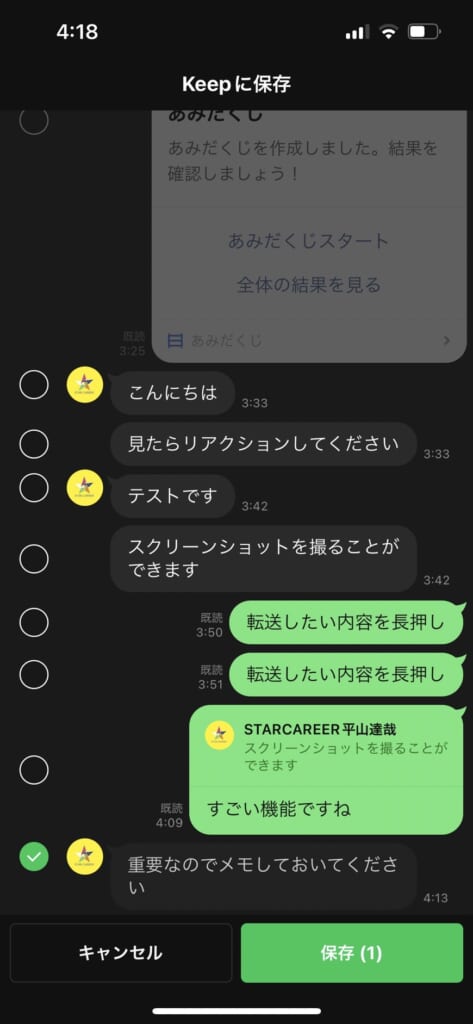
これで保存完了です。
次は保存した内容をどこで確認するのかもご説明します。
ホームの右上に並んでいる4つのアイコンの一番の左側にあるアイコンをタップ
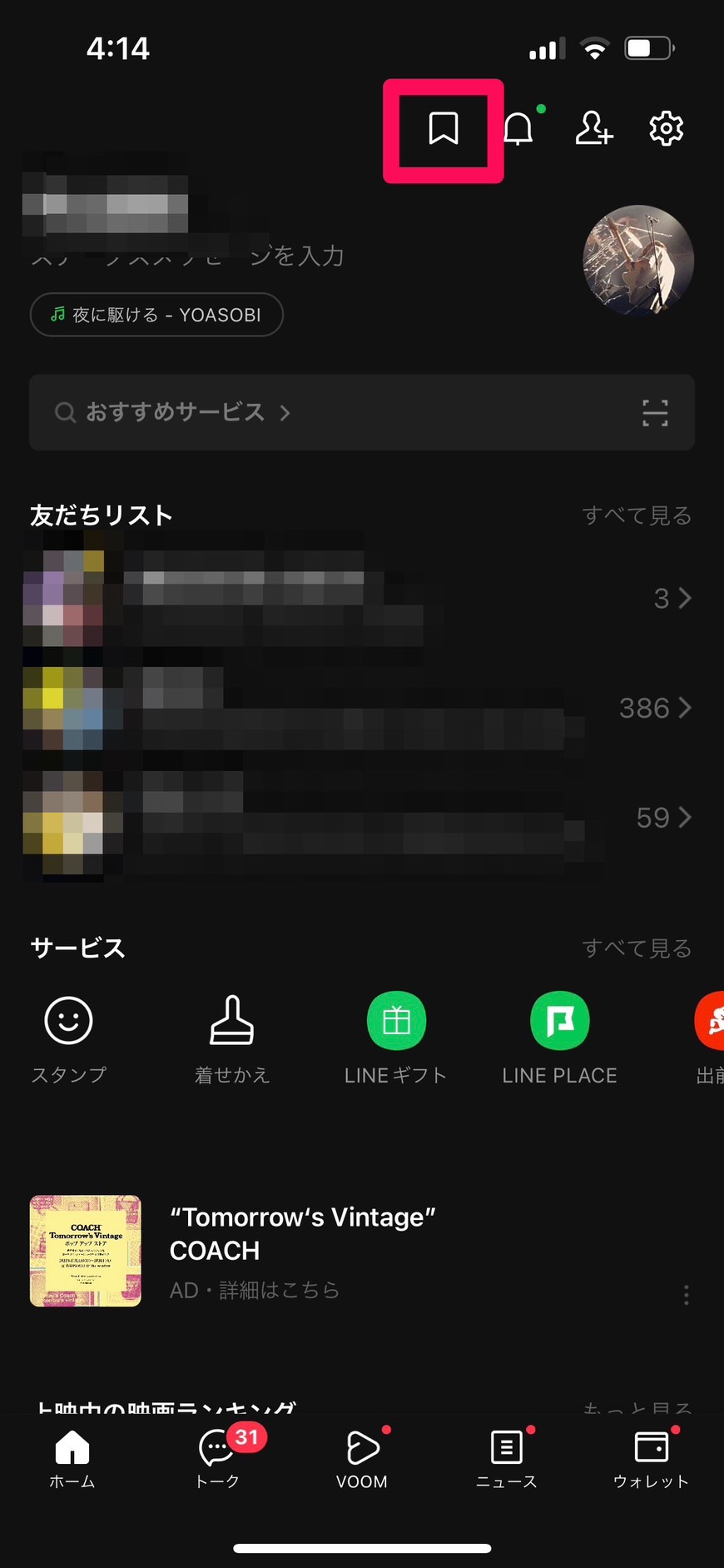
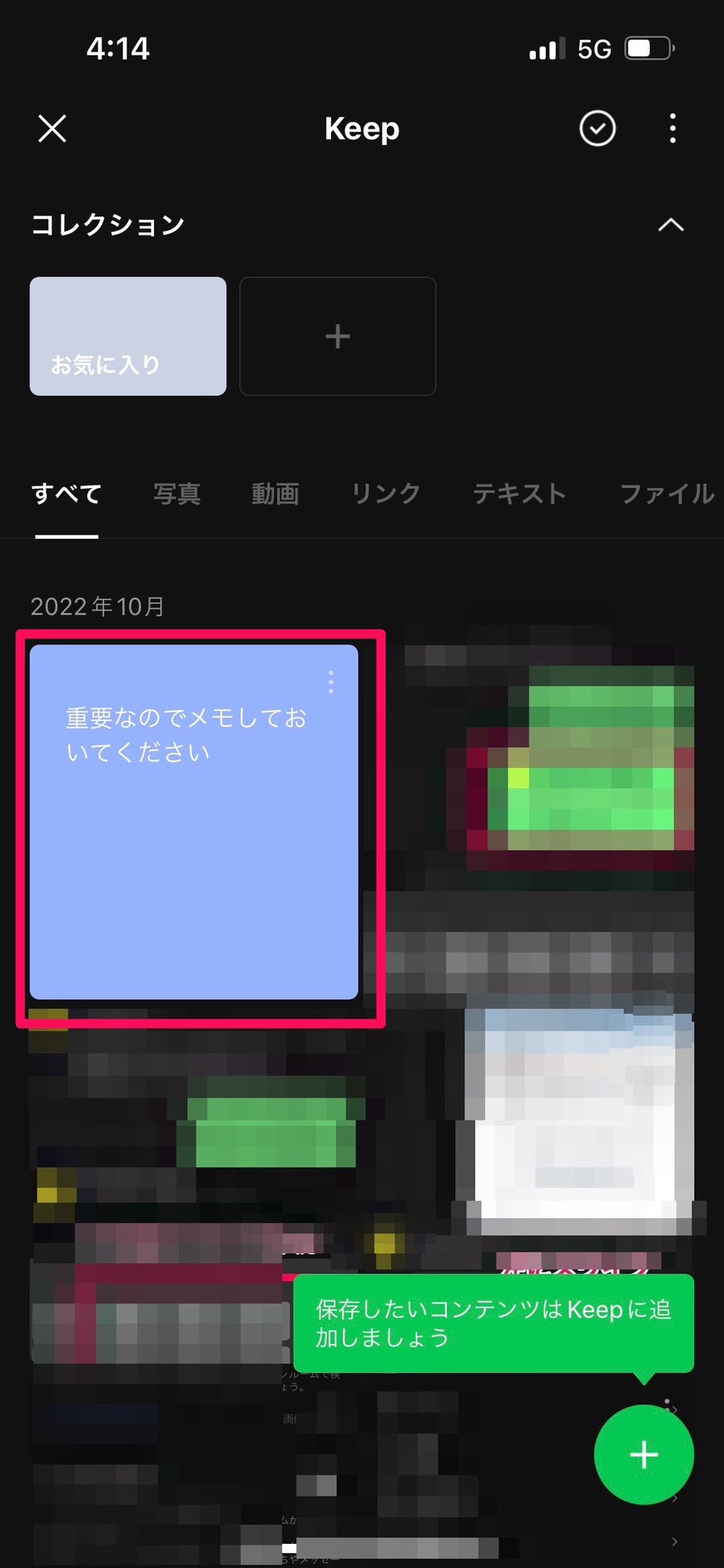
ここで保存内容を確認することができます。
保存した「トーク内容」をKeepから確認する時に、その内容に対してメモしておきたいことがあれば、追記することができます。
例えば、、、
自分「渋谷集合ね!」
相手「了解!いつにする?」
自分「12月24日」
相手「時間は??」
のような会話内容で、トークの履歴が流れてしまうからkeepに保存しておこうと思った時に、集合場所、時間、詳細毎に分けて保存すると分かりづらくなってしまいますよね。
そんな時に場所の情報だけkeepに残して、そこにその他の詳細を追記するといった使い方もできるので、情報をまとめて残したい時には便利な機能です!
≪LINEの便利機能⑦≫アナウンス機能
LINEでメッセージのやりとりをしていると、決まり事や会話の内容についてメッセージの履歴を遡って確認をしてから元の会話に戻って、、、のようなことを繰り返す場面は無いですか?
そんな時に便利な機能がアナウンス機能です。
アナウンス機能とは、トークルームの上部にメッセージを固定できる機能です!
設定できる件数が決まっていて、トークルーム毎に5つまでとなっております!
この機能を使えば、いつも遡ってメッセージを確認している手間を減らすことができます。
使い方の流れ

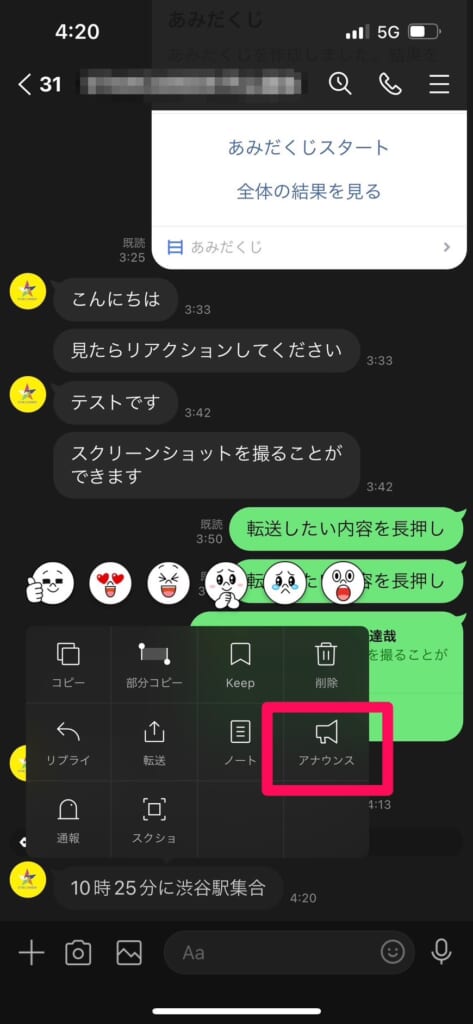

≪LINEの便利機能⑧~⑩≫LINE Labs
LINEの便利機能をさらに使いたい方は「LINE Labs」がおすすめです!
「LINE Labs」とはリリースされる前のLINEの新機能をいち早く試すことができる便利なサービスです!
※正式リリース前の実験用機能のため、予告なしに削除される場合があります。
LINE Labsで体験できる便利機能をいくつかご紹介させていただきます!
LINE Labsをオンにする
まずは使い始める前に、LINE Labsをオンにする必要があります。
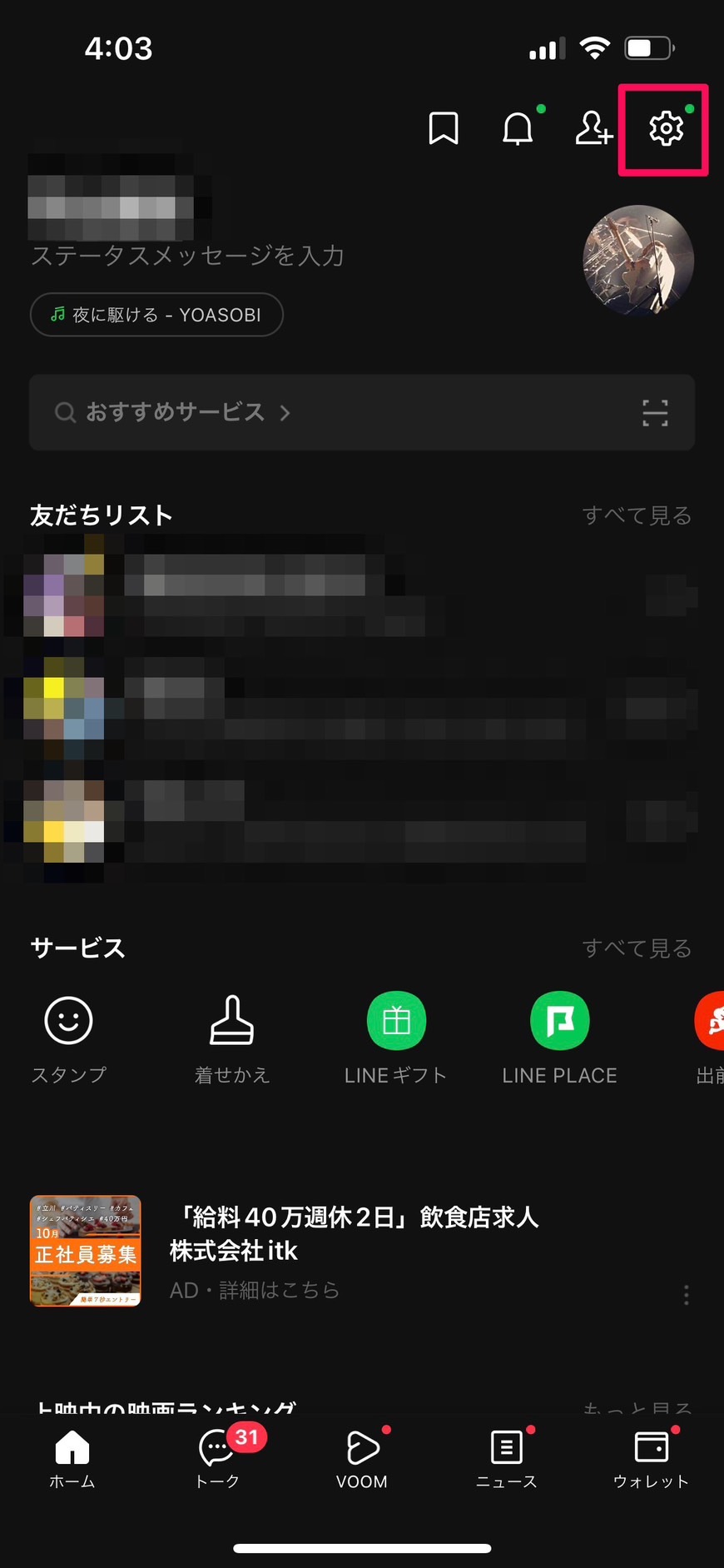
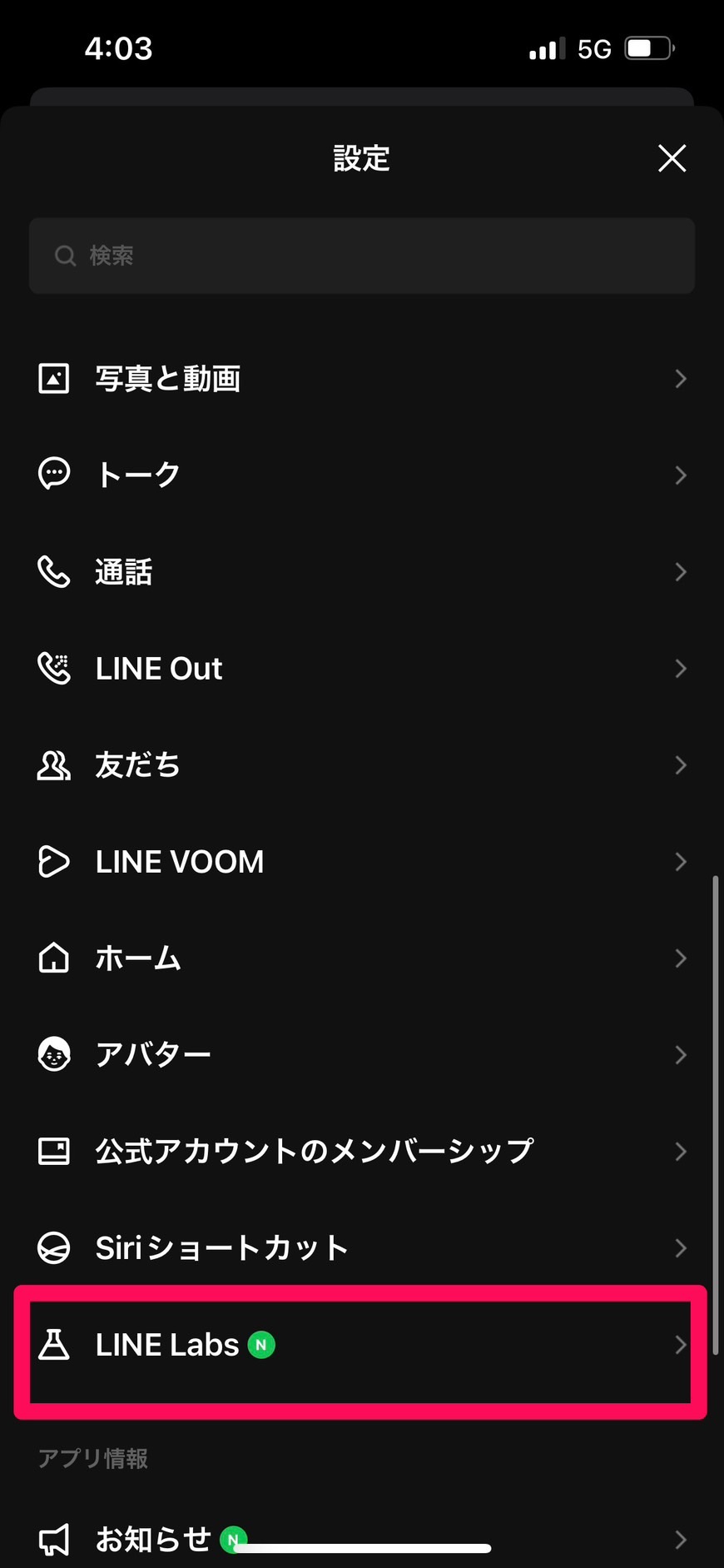
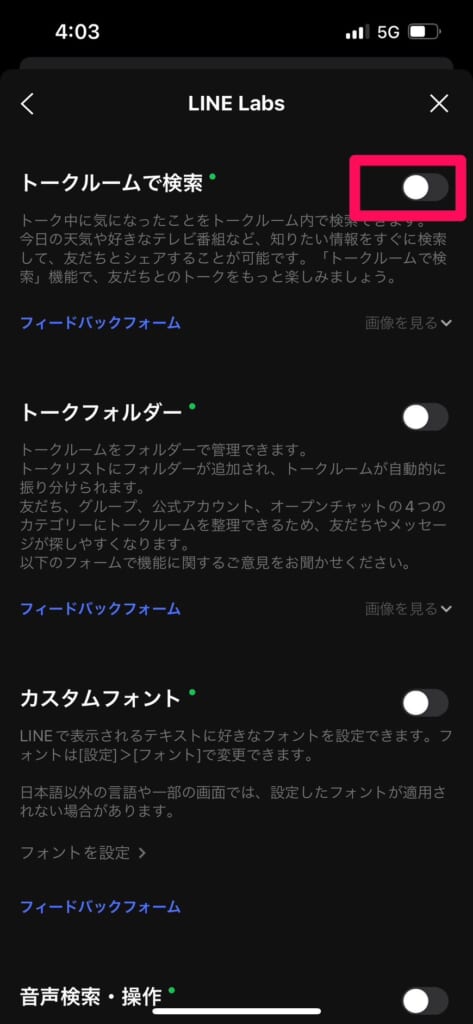
これで準備は完了です!
≪LINEの便利機能⑧≫トークルームで検索
【サービス提供開始】2021年4月~
LINEのトークルームで、WEB検索ができる機能です。
友達とトークをしている中で、明日の天気や好きな有名人の話をしている際その情報を検索してそのままトークルームでその情報を送信することが出来ます。
より会話が楽しくなる、スムーズになること間違いなしです!
使い方の流れ
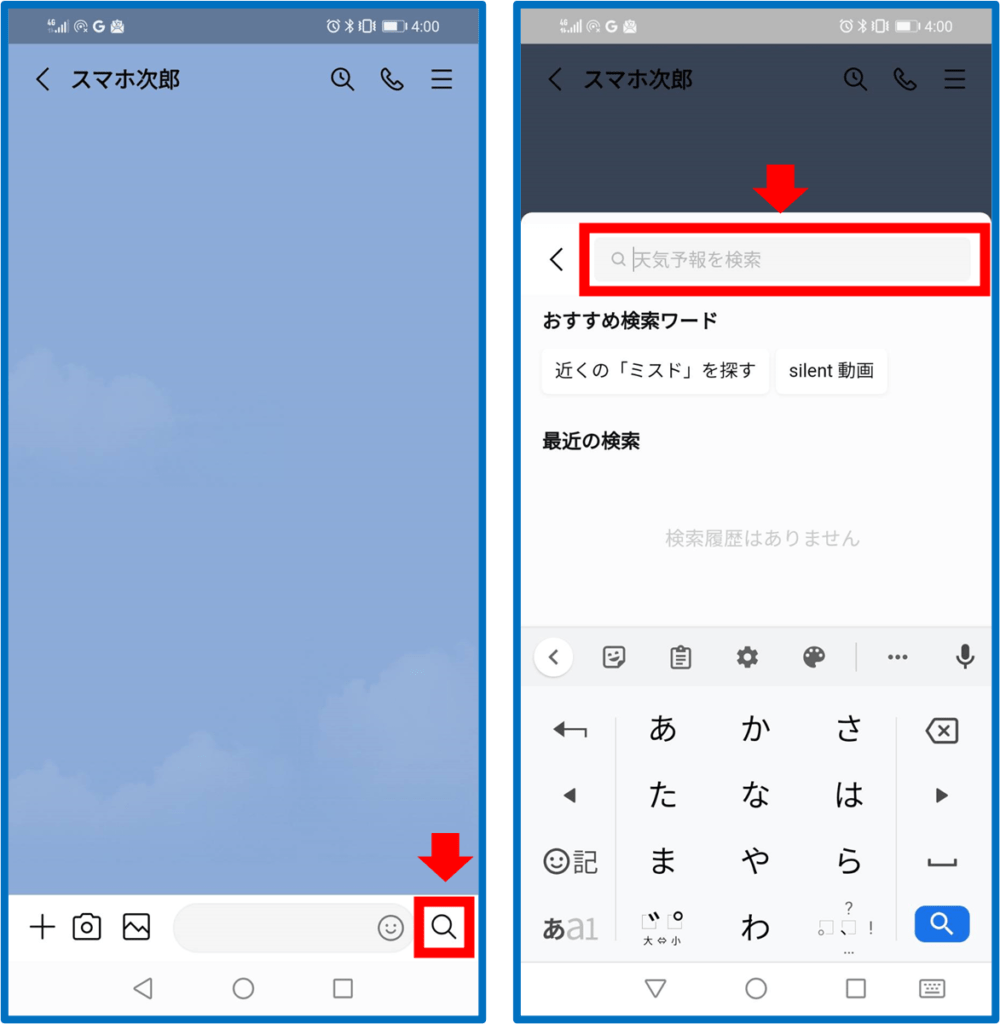
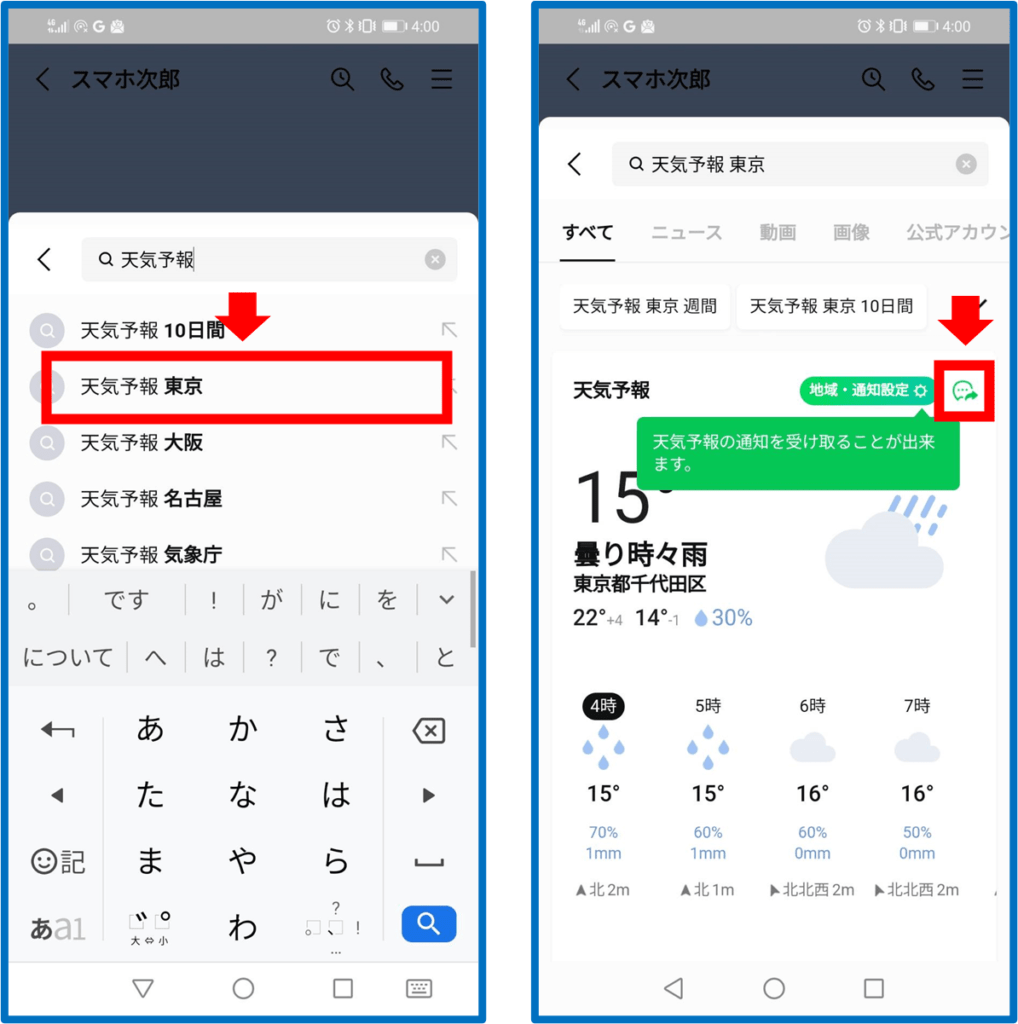
≪LINEの便利機能⑨≫音声検索・操作
【サービス提供開始】2022年2月~
LINEに話しかけることで、メッセージの送信やLINEの音声通話をかけたり、天気やニュースを検索することが出来る機能です。
使い方の流れ
(例)天気教えて
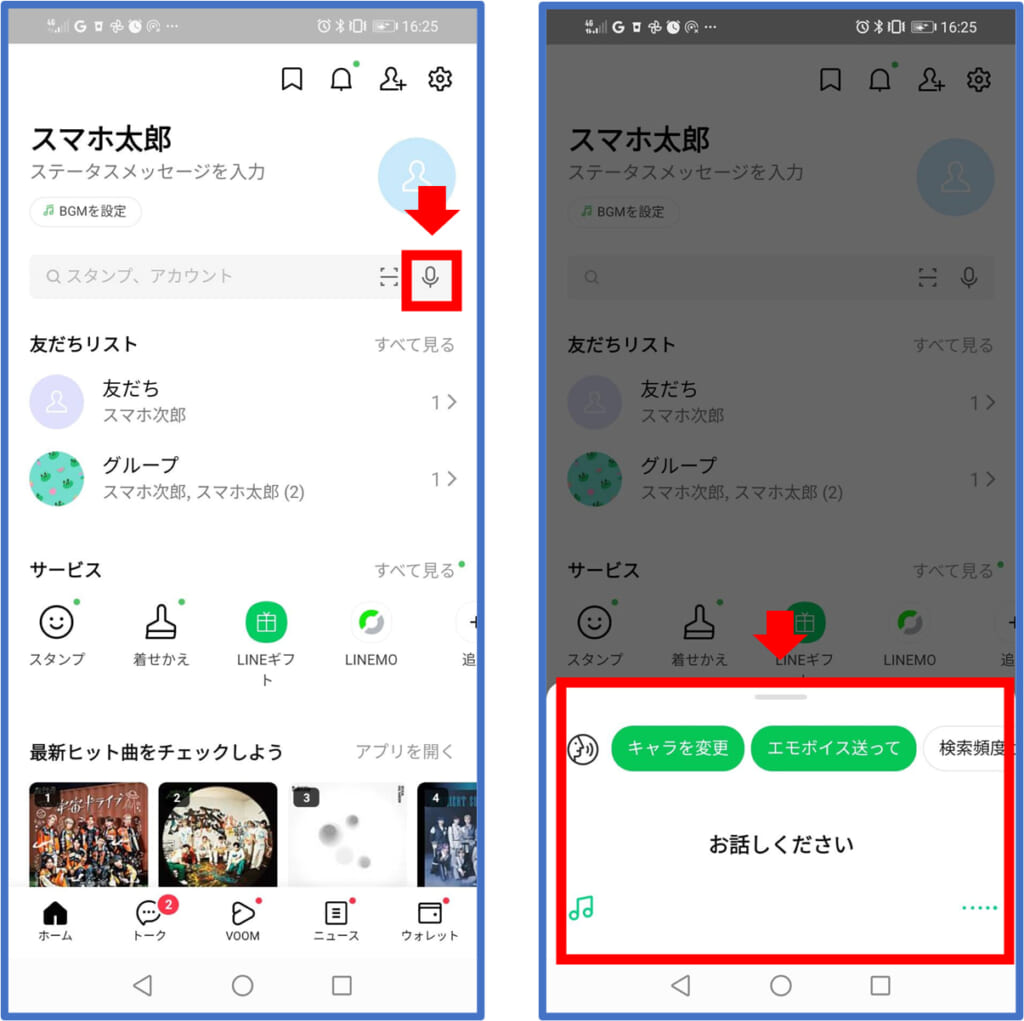
この機能ですが、流れる音声をアシスタントキャラクターと言って好きなものに変更することも出来ます。
デフォルトでは3種類から選ぶ事ができます。
このアシスタントキャラクターですが、
別途課金は必要にはなりますが人気アニメ/漫画から『進撃の巨人のエレン、リヴァイ』『東京リベンジャーズの佐野万次郎(マイキー)』も選択することが出来ます。
ご自身の好みによって切り替えて、より一層LINEの利用を楽しむことが可能です!
≪LINEの便利機能⑩≫ミュートメッセージ
【サービス提供開始】2022年7月~
LINEのトークを通知なしで送る機能です。
LINEは基本的にメッセージを送ると通知が相手に入りますが、このミュートメッセージを使えば、相手に通知されずにメッセージを送ることが出来ます。
- 朝早い時間帯や夜遅い時間帯、仕事中や授業中の家族や友人にメッセージを送る際、確認等で「了解!」といった一言だけ送りたい。
- グループライン内で関係のない多くの人に通知が届いてしまうのが少し気になる。
ちょっとした連絡を入れたいだけなのに申し訳ない気がしてしまう。
ミュートメッセージを使えば、こうしたシーンの場合に気兼ねなく連絡を入れることが出来ます。

通知がないと相手に気付いて貰えないのではないか?
といった不安もあると思いますが、通常と同様にホーム画面やLINEのトーク画面に通知は出てきます。
直ぐに確認が出来なかったとしても、時間を空けてから確認をしてもらうことはちゃんとできるのでご安心ください!
使い方の流れ
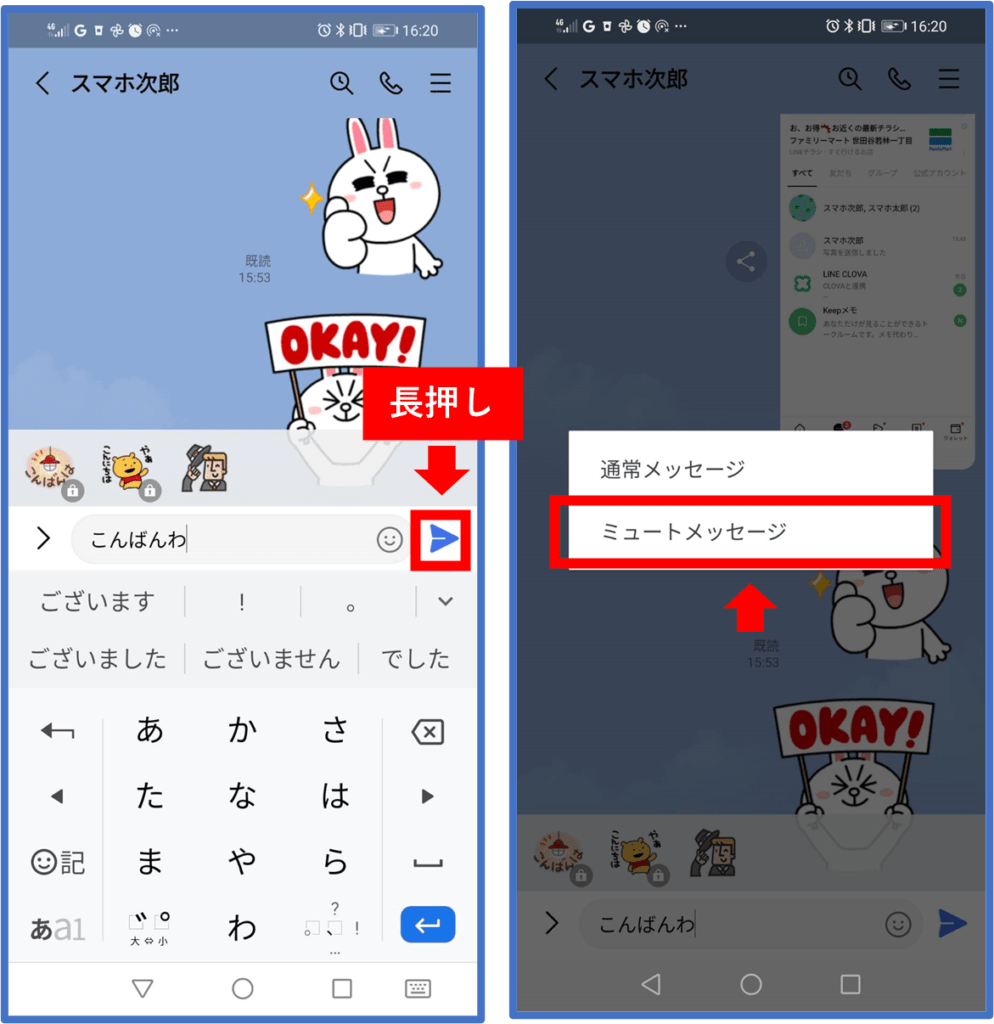
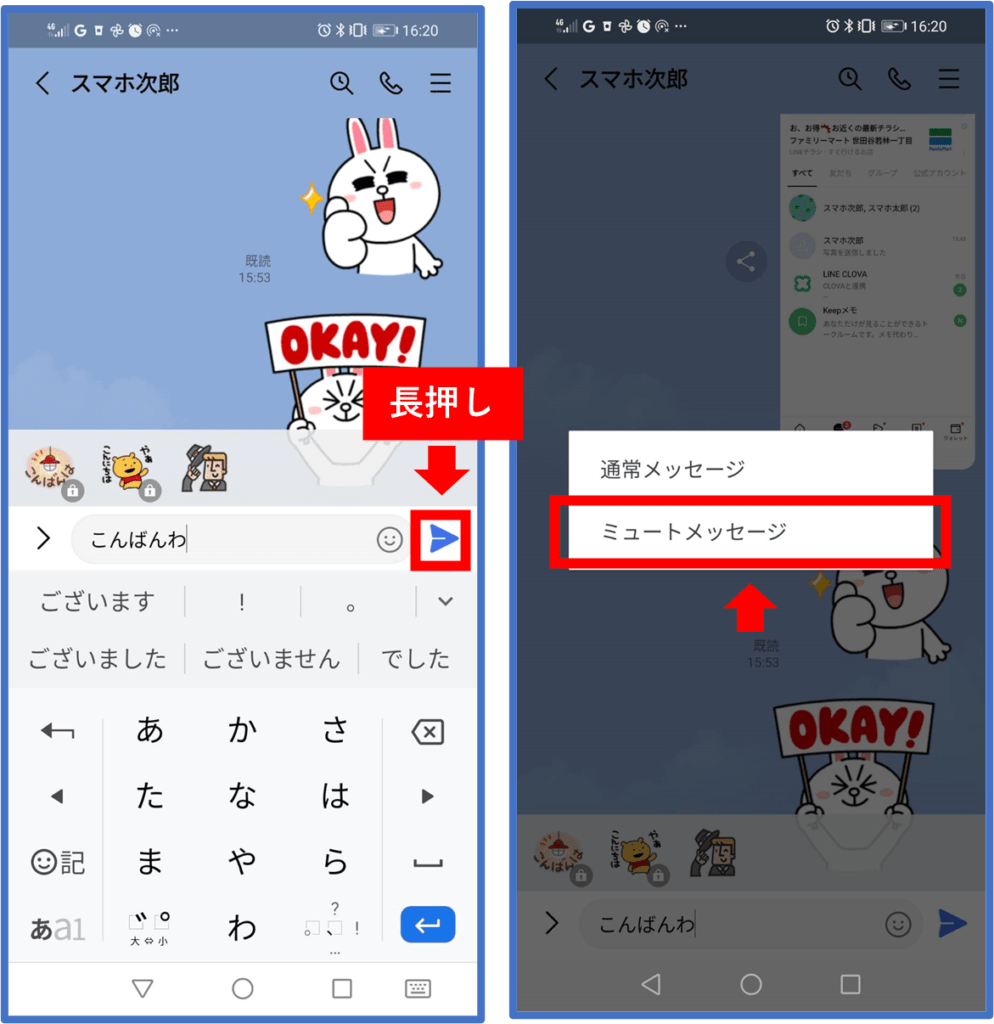
これで相手に通知なしでメッセージを送ることができます。


まとめ


LINEの便利機能10選
- あみだくじが簡単に作れる「あみだくじ機能」
- メッセージに絵文字で反応できる「リアクション機能」
- トーク画面を相手の情報を隠して写真に残せる「スクリーンショット機能」
- 友達から届いたメッセージをそのまま別の友達に送れる「転送機能」
- どのメッセージに対しての返事か分かりやすい「リプライ機能」
- 大事なメッセージや写真をまとめておける「Keep機能」
- トークルームの上部に重要なメッセージを表示しておける「アナウンス機能」
- LINEでもWEB検索ができる「トークルームで検索」
- 手が話せない時でもメッセージが送信できる「音声検索・操作」
- メッセージを相手に通知なしで送れる「ミュートメッセージ」
今回はLINEの便利機能10選を紹介させていただきました。
普段よく使っているLINEには実はこんなに便利な機能が沢山あります。
これからも便利な機能がどんどん追加されていくことが予想されます。
お友達にもおすすめして、LINEをもっと便利に使いこなしちゃいましょう!
ぜひこの機会にLINEの便利機能を試してみてくださいね!
また、フォンシェルジュではLINEに関する記事もいくつかございます。
LINEでお困りの際はぜひ参考にしてみてください!


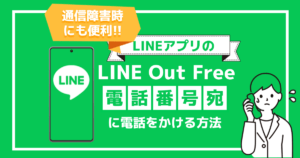
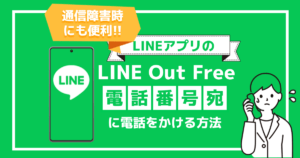
フォンシェルジュ提携店舗のキャリアショップや併売店のTOP1では、LINE以外にもスマホの便利機能や操作方法などをご説明することも可能です。
是非お気軽にお越しくださいませ!
フォンシェルジュ公式LINEアカウントの登録が便利でおトク
LINEをお友だち登録すると…
- スマホの無料料金診断ができる
- お近くの店舗を探してすぐに来店予約ができる
- オンラインで機種予約ができる
- スマホなどの機種に関する情報やお役立ち情報を配信
- 期間限定クーポンを配信
- 契約・お手続き時の必要な書類や準備する事が確認できる
今後もスマホをより便利に利用できるよう情報を発信していきますので、これからも宜しくお願い致します!
お読み頂きありがとうございました!
















コメント